Como alterar o nome de dispositivo da sua TV Android

A Android TV é a tentativa do Google de invadir a sala de estar, e com algumas unidades disponíveis por menos de US $ 99, não é inédito para os usuários mais de uma caixa. O problema é que, quando vários dispositivos se identificam identicamente na rede, como você deve saber qual é qual? Alterar o nome do dispositivo é super simples e algo que você definitivamente desejará fazer se tiver mais de uma caixa de TV Android idêntica em sua casa.
Por que alterar o nome da sua Android TV?
Um tempo atrás, um Um monte de sites coloca o Nexus Player à venda por algo como $ 50. A esse preço, é um pouco mais do que um Chromecast, mas adiciona uma ton de funcionalidade adicional. Dado isso, não é improvável que alguns usuários tenham comprado algumas unidades para diferentes cômodos da casa.
Então, nesse cenário, digamos que você tenha um na sala e outro no quarto. Você está deitado na cama olhando para o seu telefone quando se depara com um vídeo rad no YouTube que você deseja compartilhar com o seu outro significativo. Você aperta o botão "cast", apenas para ver "Nexus Player" e "Nexus Player" - mas qual é qual? Sim, não há como dizer.
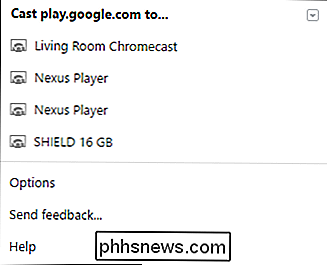
Para tornar sua vida muito mais simples, basta renomeá-los para especificar onde eles estão. A boa notícia é que é estúpido-simples. Vamos fazer isso.
Como renomear seu player de TV Android
A primeira coisa que você deve fazer é pular para o menu Configurações indo para a linha inferior dos ícones e selecionando o ícone de roda dentada.
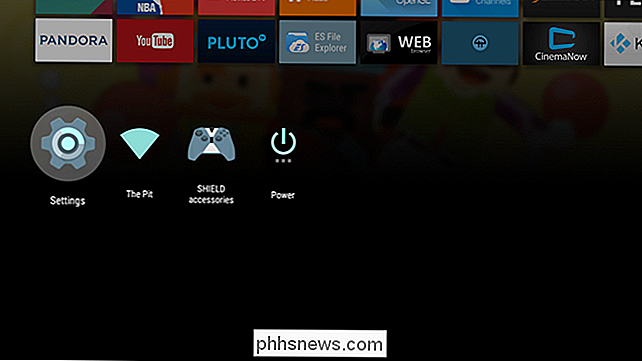
lá, apenas siga até o final da primeira linha e siga para a seção "Sobre".
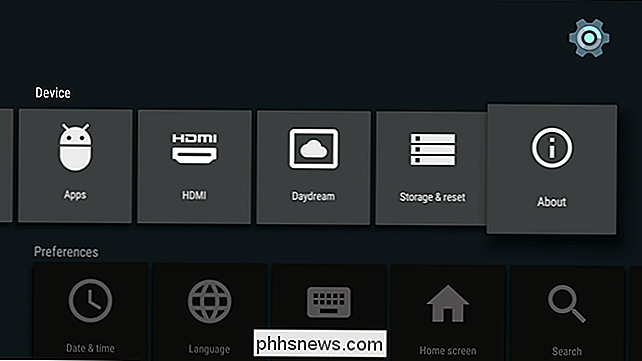
O "Nome do dispositivo" é encontrado neste menu, embora exatamente onde ele esteja na lista irá variar dependendo no dispositivo. Apenas role para baixo até encontrá-lo.
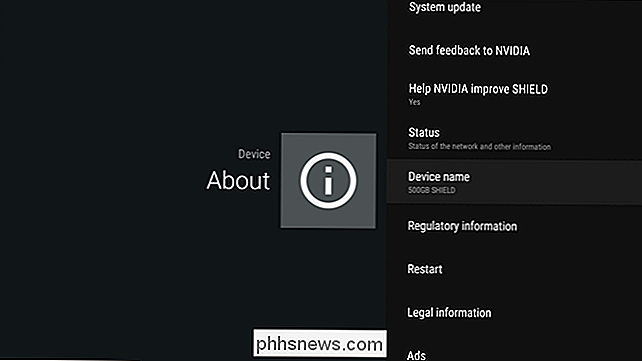
Um que você localizou, vá em frente e clique nele. Isto irá abrir um menu perguntando se você gostaria de mudar o nome. Selecione “Alterar”.
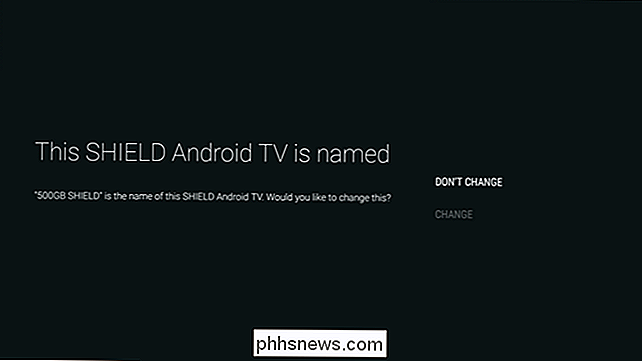
Você será presenteado com um punhado de diferentes opções pré-definidas, como “Sala de Mídia”, “Sala de Família” e similares. Se um desses se encaixa na sua situação, vá em frente e selecione-o. Você será levado de volta ao menu "Sobre" e o novo nome do dispositivo será exibido. Está feito.
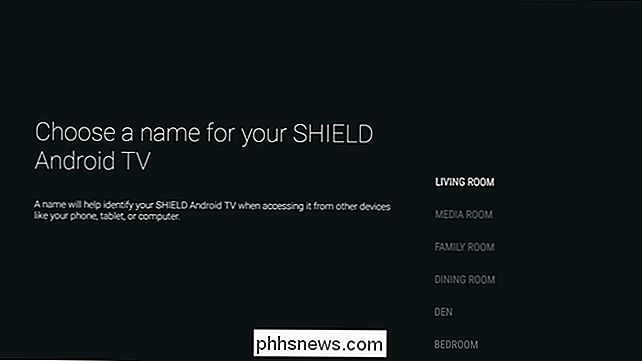
Se nenhuma das opções predefinidas for boa o suficiente para você, role até a parte inferior da lista, onde você verá a opção “Inserir nome personalizado…”. Selecione isso.
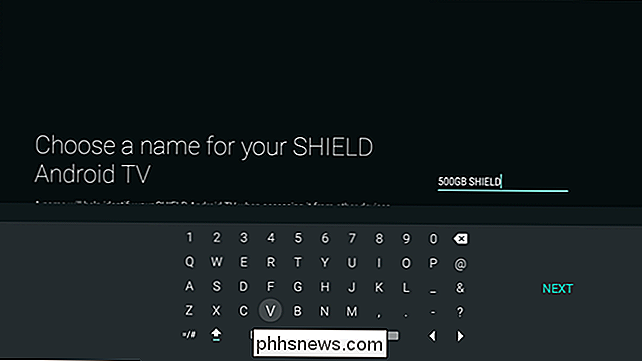
O teclado na tela aparecerá, permitindo que você nomeie seu dispositivo como quiser. Quando terminar de renomeá-lo, basta clicar em "Próximo". É isso.
Quando o dispositivo for renomeado, o novo nome aparecerá quase imediatamente no menu de transmissão. Já se foram os dias de adivinhar qual caixa é a correta uma vez quando você quer assistir ao YouTube ou ao Netflix. Você é bem vindo

Como inverter as cores em um arquivo PDF no Adobe Acrobat Reader para facilitar a leitura noturna
O formato PDF serve para garantir que a formatação de um documento seja preservada quando exibida em diferentes sistemas operacionais e dispositivos. Se você estiver vendo um documento em um PC em uma sala escura, talvez queira alterar o esquema de cores para que a tela não fique tão clara. O Adobe Acrobat Reader tem uma configuração especial apenas para essa finalidade, e nós mostra como selecionar esquemas de cores diferentes que são mais adequados para leitura no escuro.

Como definir a formatação de parágrafos no Word
O Word fornece formatação de fonte padrão e formatação de parágrafo aplicada ao conteúdo inserido em novos documentos. No entanto, você pode alterar a formatação do parágrafo no modelo normal padrão para novos documentos, bem como em documentos existentes. Mostraremos como fazer as duas coisas. RELATED: Como definir a fonte padrão no Word Alterar a formatação de parágrafos no modelo normal padrão Para alterar a formatação de parágrafos para o documento atual e todas as novas documentos baseados no modelo Normal padrão, crie um novo arquivo do Word ou abra um arquivo do Word existente.



